Bagaimana untuk melumpuhkan firewall win11
Tembok api Win11 kadangkala menganggap beberapa fail penting kami sebagai berisiko dan kemudian memadamkannya secara automatik, yang membuatkan kami sangat tidak berpuas hati, bagaimanapun, tembok api ini juga boleh dimatikan, kami boleh memuat turunnya dengan bebas.
Cara mematikan firewall dalam win11:
1 Mula-mula, kami membuka menu mula dan mencari "Panel Kawalan" dalam kotak carian.
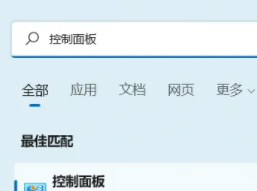
2 Kemudian buka "Control Panel".
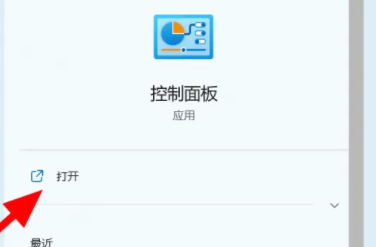
3 Kemudian klik untuk masuk "System Security".
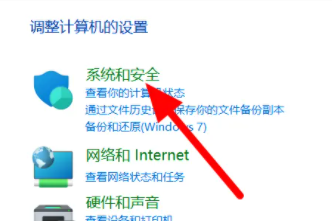
4. Kemudian klik "Windows Defender Firewall".
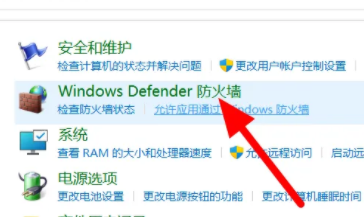
5. Selepas masuk, klik "Dayakan atau lumpuhkan firewall".
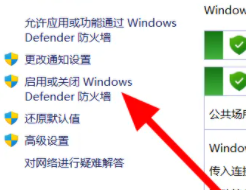
6 Kemudian kami memilih untuk menutup kedua-dua item.
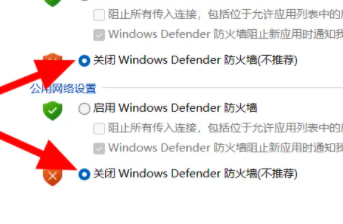
7 Akhir sekali, klik OK untuk menutup dengan jayanya.
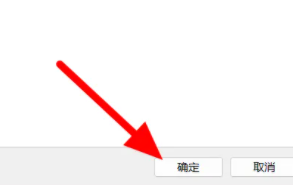
Peluasan bacaan: matikan kemas kini automatik
Atas ialah kandungan terperinci Bagaimana untuk melumpuhkan firewall win11. Untuk maklumat lanjut, sila ikut artikel berkaitan lain di laman web China PHP!

Alat AI Hot

Undresser.AI Undress
Apl berkuasa AI untuk mencipta foto bogel yang realistik

AI Clothes Remover
Alat AI dalam talian untuk mengeluarkan pakaian daripada foto.

Undress AI Tool
Gambar buka pakaian secara percuma

Clothoff.io
Penyingkiran pakaian AI

Video Face Swap
Tukar muka dalam mana-mana video dengan mudah menggunakan alat tukar muka AI percuma kami!

Artikel Panas

Alat panas

Notepad++7.3.1
Editor kod yang mudah digunakan dan percuma

SublimeText3 versi Cina
Versi Cina, sangat mudah digunakan

Hantar Studio 13.0.1
Persekitaran pembangunan bersepadu PHP yang berkuasa

Dreamweaver CS6
Alat pembangunan web visual

SublimeText3 versi Mac
Perisian penyuntingan kod peringkat Tuhan (SublimeText3)

Topik panas
 1393
1393
 52
52
 1207
1207
 24
24
 Bagaimana untuk mematikan tembok api
Nov 08, 2023 am 10:35 AM
Bagaimana untuk mematikan tembok api
Nov 08, 2023 am 10:35 AM
Untuk sistem Windows, anda boleh mematikan tembok api dengan membuka "Panel Kawalan", masukkan "Sistem dan Keselamatan", dan menguruskan tetapan Windows Firewall untuk sistem macOS, anda boleh mematikan tembok api dengan membuka "Keutamaan Sistem", masukkan "Keselamatan dan Privasi", buka kunci tetapan dan klik "Firewall" ” langkah untuk mematikan firewall. Apabila mematikan tembok api, sentiasa pastikan komputer disambungkan ke rangkaian yang dipercayai untuk mengurangkan potensi risiko keselamatan.
 Bagaimana untuk menyelesaikan masalah mematikan tembok api apabila beroperasi sebagai pentadbir dalam Win10
Dec 25, 2023 pm 06:19 PM
Bagaimana untuk menyelesaikan masalah mematikan tembok api apabila beroperasi sebagai pentadbir dalam Win10
Dec 25, 2023 pm 06:19 PM
Apabila kami mematikan tembok api buat sementara waktu kerana masalah kebenaran, sistem menggesa "Sesetengah tetapan diuruskan oleh pentadbir sistem atas sebab keselamatan. Sebenarnya, semua orang mengosongkan folder C:WindowsSystem32GroupPolicyUsers, dan kemudian menggunakan". Jalankan sahaja sebagai pentadbir Mari lihat tutorial khusus. Cara mematikan tembok api dalam Windows 10 dan menggesa identiti pentadbir Kaedah 1: Jalankan gesaan arahan sebagai pentadbir 1. Tekan kekunci Win dan ” untuk menyelesaikan operasi dengan cepat. Jika anda mahir dalam pengendalian papan kekunci, anda juga boleh mencari "Prompt Perintah" dalam menu mula.
 Bagaimana untuk melumpuhkan firewall win11
Dec 26, 2023 pm 10:21 PM
Bagaimana untuk melumpuhkan firewall win11
Dec 26, 2023 pm 10:21 PM
Firewall win11 kadangkala menganggap beberapa fail penting kami sebagai berisiko dan kemudian memadamnya secara automatik, yang membuatkan kami sangat tidak berpuas hati, bagaimanapun, firewall ini juga boleh dimatikan, kami boleh memuat turunnya dengan bebas. Bagaimana untuk mematikan firewall dalam win11: 1. Pertama, kami membuka menu mula dan mencari "Panel Kawalan" dalam kotak carian. 2. Kemudian buka "Panel Kawalan". 3. Kemudian klik untuk memasukkan "Keselamatan Sistem". 4. Kemudian klik "Windows Defender Firewall". 5. Selepas memasukkan, klik "Hidupkan atau matikan tembok api". 6. Kemudian kami memilih untuk menutup kedua-dua item. 7. Akhir sekali klik OK untuk menutup dengan jayanya. Peluasan bacaan: matikan kemas kini automatik
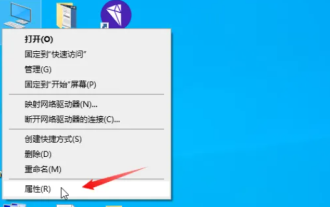 Bagaimana untuk mematikan tembok api dalam versi Bahasa Inggeris Windows 10
Dec 27, 2023 pm 10:24 PM
Bagaimana untuk mematikan tembok api dalam versi Bahasa Inggeris Windows 10
Dec 27, 2023 pm 10:24 PM
Kadangkala firewall menyekat beberapa perisian biasa yang ingin kami pasang, yang membuatkan kami sangat tidak berpuas hati, tetapi kami juga boleh mematikannya dan menetapkannya dalam panel kawalan. Bagaimana untuk mematikan tembok api dalam versi Inggeris win10: 1. Klik kanan ikon "Komputer Ini" pada desktop dan pilih arahan menu "Properties". 2. Kemudian klik pada halaman utama "Panel Kawalan" untuk muncul tetingkap "Panel Kawalan". 3. Dalam lajur "Laraskan tetapan komputer", pilih dan klik "Sistem dan Keselamatan". 4. Klik "Windows Defender Firewall". 5. Terdapat pilihan untuk "Hidupkan atau matikan Windows Defender Firewall" di sebelah kiri, sila klik padanya. 6. Tetapan rangkaian peribadi dan rangkaian awam
 Apakah bahaya mematikan tembok api?
Aug 31, 2023 pm 05:32 PM
Apakah bahaya mematikan tembok api?
Aug 31, 2023 pm 05:32 PM
Bahaya mematikan tembok api termasuk menjadikan komputer terdedah kepada serangan rangkaian, menjadikan komputer mudah terdedah kepada jangkitan virus dan perisian hasad, menjadikan komputer terdedah kepada aktiviti pancingan data dan penipuan, dan menjejaskan prestasi dan kestabilan komputer. Pengenalan terperinci: 1. Mematikan firewall akan menjadikan komputer terdedah kepada serangan rangkaian. Firewall adalah penghalang antara komputer dan rangkaian luaran Ia boleh memantau dan menapis trafik rangkaian yang memasuki dan meninggalkan komputer , penggodam dan perisian hasad boleh menjadi lebih terdedah kepada serangan rangkaian Mudah menyerang sistem komputer dan menyerangnya, dsb.
 Bagaimana untuk mematikan firewall dalam sistem Win11
Feb 21, 2024 am 08:30 AM
Bagaimana untuk mematikan firewall dalam sistem Win11
Feb 21, 2024 am 08:30 AM
Cara untuk mematikan firewall dalam Windows 11 Firewall ialah alat keselamatan rangkaian yang digunakan untuk melindungi komputer anda daripada serangan perisian hasad dan rangkaian. Walau bagaimanapun, mungkin terdapat situasi di mana anda perlu mematikan tembok api, seperti semasa menjalankan aktiviti rangkaian tertentu atau memasang aplikasi tertentu. Dalam artikel ini, kami akan memperkenalkan cara untuk mematikan firewall dalam sistem Win11. Sila ambil perhatian bahawa sebelum mematikan tembok api, anda perlu memastikan bahawa komputer anda telah memasang langkah keselamatan lain yang berkesan untuk memastikan keselamatan komputer anda. Berikut ialah langkah untuk mematikan firewall dalam Win11: Langkah 1: Buka menu "Tetapan" Pertama, klik butang "Mula" di sudut kiri bawah skrin, dan kemudian klik ikon "Tetapan" untuk membuka tetapan menu sistem Win11. Langkah 2
 Bagaimana untuk mematikan fungsi firewall dalam sistem win10
Mar 16, 2024 am 10:01 AM
Bagaimana untuk mematikan fungsi firewall dalam sistem win10
Mar 16, 2024 am 10:01 AM
Bagaimana untuk mematikan fungsi firewall dalam sistem win10 Dalam proses menggunakan sistem Windows 10, kadangkala kita mungkin perlu mematikan fungsi firewall untuk sambungan rangkaian atau operasi perisian yang lebih baik. Jadi, bagaimana untuk mematikan fungsi firewall dalam sistem win10? Biar saya perkenalkan kepada anda cara mematikan tembok api pada komputer Windows 10. Pertama, kita perlu membuka Panel Kawalan, yang boleh ditemui dan dibuka dengan menaip "Panel Kawalan" dalam kotak carian Windows. Dalam Panel Kawalan, kita perlu mencari pilihan "Sistem dan Keselamatan" dan klik pada "Windows Defender Firewall". Seterusnya, dalam bar menu kiri, kita boleh melihat "Hidupkan atau matikan Windows Defen
 Bagaimana untuk mematikan tembok api komputer Windows 10 anda
Jan 15, 2024 am 11:03 AM
Bagaimana untuk mematikan tembok api komputer Windows 10 anda
Jan 15, 2024 am 11:03 AM
Kadang-kadang apabila kita ingin mengakses komputer selepas membina laman web di komputer, kita perlu mematikan firewall supaya orang lain boleh mengakses laman web kita Namun, walaupun firewall jarang digunakan oleh orang biasa, bagaimana anda mematikan sistem tembok api? Seterusnya, editor akan menerangkan kepada anda proses operasi mematikan firewall komputer dalam win10. Kita semua tahu bahawa tembok api komputer secara amnya dihidupkan, tetapi kadangkala apabila pengguna menghadapi sistem komputer yang perlahan, untuk menjimatkan tekanan pengendalian sistem, mereka boleh mematikan tembok api sistem win7 untuk meningkatkan kelajuan operasi komputer. Jadi bagaimana untuk mematikan tembok api pada komputer Windows 10? Seterusnya, editor akan memperkenalkan kepada anda cara untuk mematikan firewall komputer dalam win10. Bagaimana untuk mematikan firewall komputer dalam win10 dahulu dalam win




